













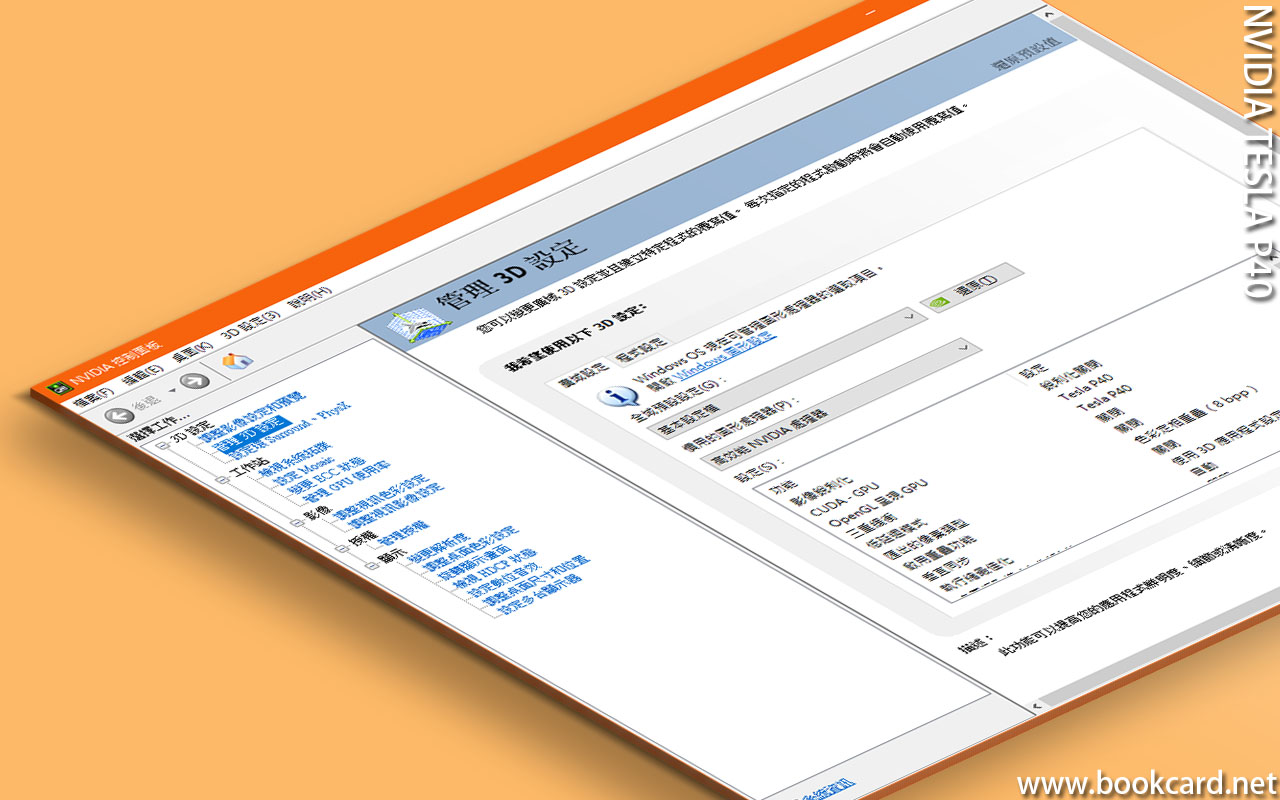
睇人AI繪畫,諗住買NVIDIA顯卡,中古RTX3060都要兩千幾,
可能係機房大批淘汰,Tesla P40-24GB係網大量焦拋售,柒百伍包郵,成色麻麻.配NVIDIA-8pin專用供電線,睇佢散熱槽,應該係風道式散熱. 係屎窟裝涡輪風扇, 點知電流大噪䡰大,再加30%降壓線壓低風.
使能PCIE-Above 4G
- 著機撳DEL鍵,BIOS
- ENABLED PCIE-Above 4G
驅動下載
| 填NVIDIA Driver Downloads | |
| NVIDIA Driver Downloads | 揀 |
| Product Type | Data Center Tesla |
| Product Series | P-Series |
| Product | Tesla P40 |
| Operating System | Windows 10 64-bit |
- 撳Search
- 下載『33-data-center-tesla-desktop-win10-win11-64bit-dch-international.exe』
- 重裝『Quadro K6000』驅動會自動裝埋『Tesla P40』
- 登入『命令行界面cmd』.
- 撳『nvidia-smi』
- 分別係『Tesla P40』『Quadro K6000』
『Tesla P40』裝驅動 默認係『TCC計算模式』, 需改為『WDDM圖形模式』.
- 撳『Win+r』鍵,著『exe』
- 左側展開
| Computer \HKEY_LOCAL_MACHINE\SYSTEM\CurrentControlSet\Control\Class\{4d36e968-e325-11ce-bfc1-08002be10318} |
- 展開左側
| DriverDesc | |
| 0000 | NVIDIA Tesla P40 |
| 0001 | NVIDIA Quadro K6000 |
- 修改『0000』-『NVIDIA Tesla P40』
| NAME | TYPE | VALUE |
| AdapterType | REG_DWORD | 1 – DELETE |
| FeatureScore | REG_DWORD | 0Xcf->0Xd1 |
| GridLicensedFeatures | REG_DWORD | 7 (强制開啟GRID圖形模式) |
| EnableMsHybrid | REG_DWORD | 1 |
- 修改『0001』-『NVIDIA Quadro K6000』
| NAME | TYPE | VALUE |
| EnableMsHybrid | REG_DWORD | 2 |
- 重啟電腦
- 登入『命令行界面cmd』.
- 撳『ctrl+alt+del』鍵, 入『工作管理員』
- 撳『效能』,睇到『GPU0-NVIDIA Tesla P40』同埋『GPU0-NVIDIA Quadro K6000』. 『掂』
- 撳『nvidia-smi』
- 『NVIDIA Tesla P40』改為『WDDM圖形模式』
- 進入『GPU-Z』
- 下面框框冚辦闌打勾勾
圖形設定指定-GPU: NVIDIA Tesla P40
- 撳『設定』
- 撳『系统』->『顯示器』->『圖形設定』
- 『硬體加速GPU排程』撳『開啟』
- 揀『傅统型應用程式』
- 撳『瀏覧』揀『.EXE』
- 撳『選項』
- 勾『GPU: NVIDIA Tesla P40』
NVIDIA GPU指定『Tesla P40』
- 入『NVIDIA控制面板』
- 撳『3D設定』->『管理3D設定』
- 『廣域設定』
- 『CUDA-GPU』揀『Tesla P40』
- 『OpenGL呈現GPU』揀『Tesla P40』


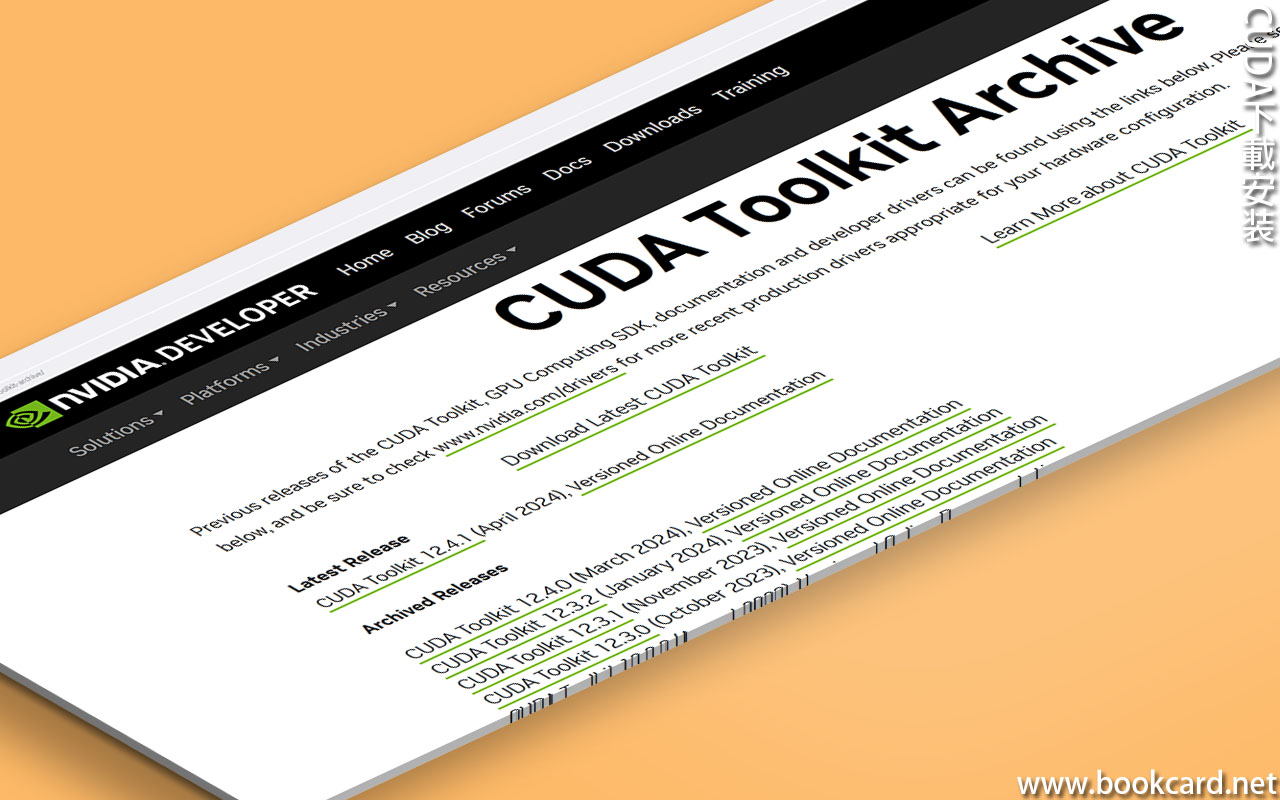









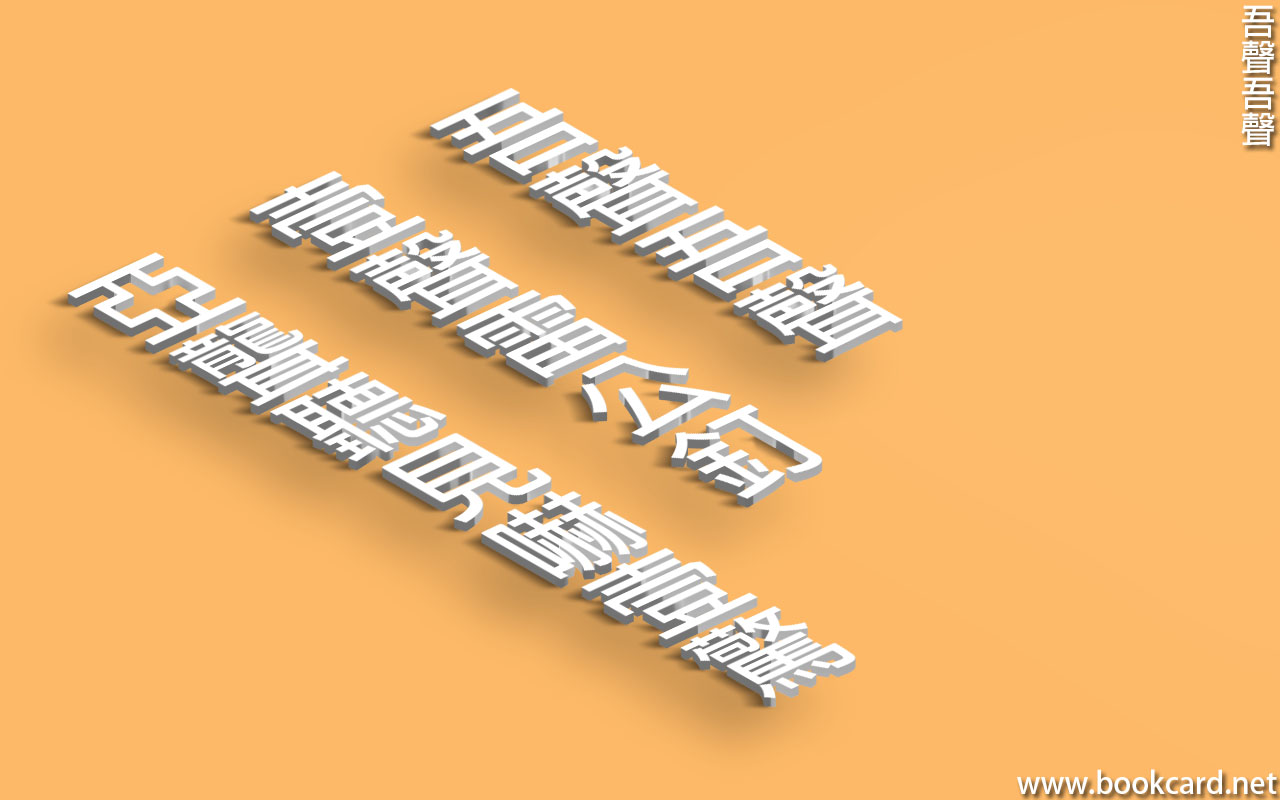
你必須登入才能發表留言。